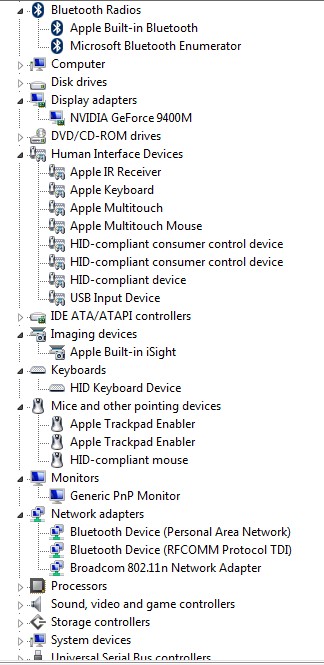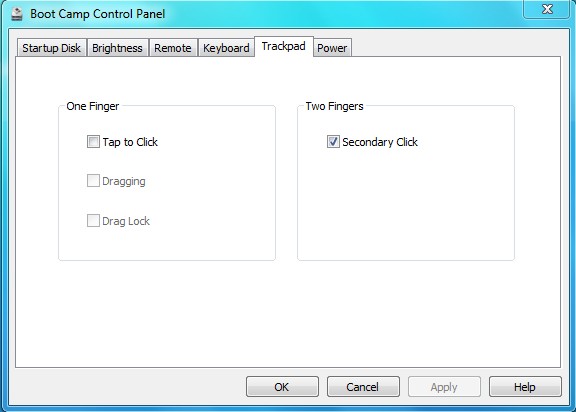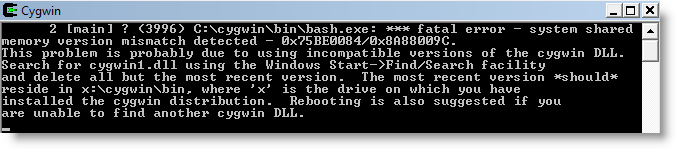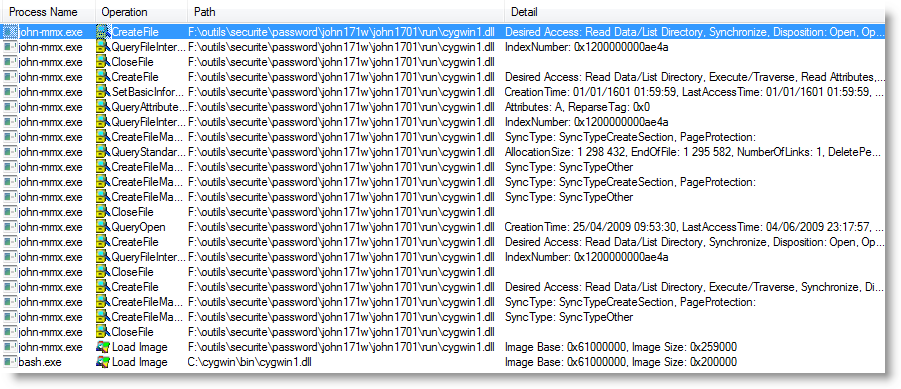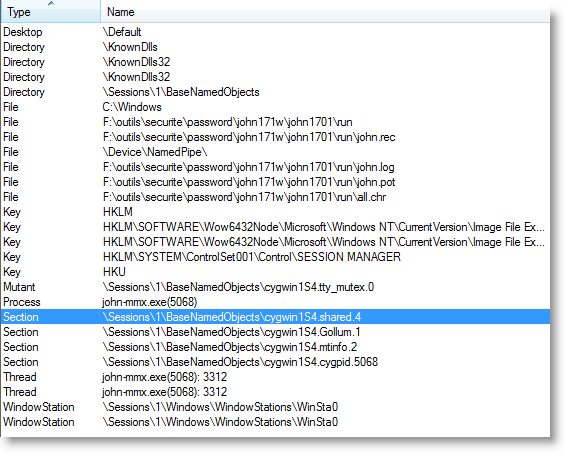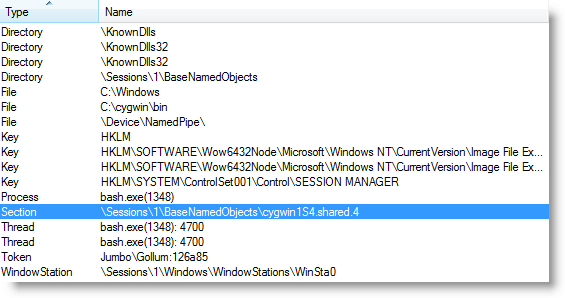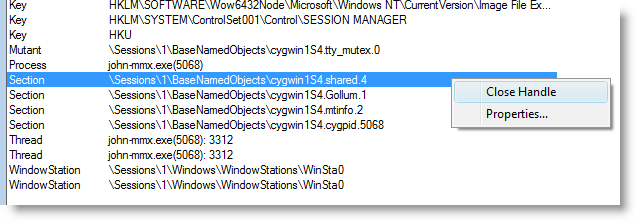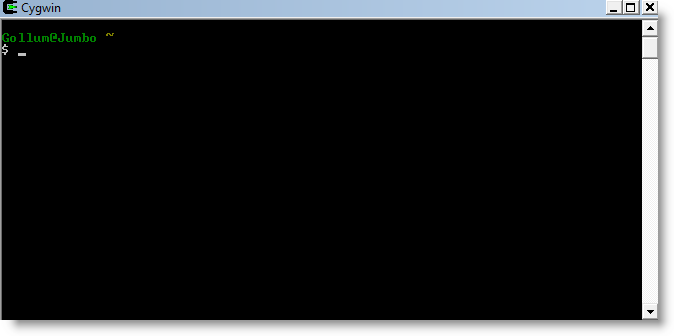Those who read my blog for some time may get surprised, but i just bought a Mac! A MacBook Air, the one with an SSD of 128GB. My XPS M1210 is now quite old (2006) and didn’t loose its weight since! Notebook with high performance (alienware..) are around 3 kilos minimum, so i stopped the rush to performance, as i can know connect to my hosted server to get the missing performances..
The good:
- It’s really faster than my previous one. The CPU is lower, but the system bus upper than 1Ghz helps a lot, as having DDR3.
- The WiFi is really great, bandwidth climb immediately to the top of my ADSL access, with both MacOSX & Windows 7. The chip is a Broadcom 802.11n.
- The SSD is also great, close to my SuperTalent.
- Windows 7 64 bit RC get ready in 28 seconds.
- The keyboard is lighted
The not so good:
- I installed Windows 7 64 bit through Boot Camp. Windows is working great, but the Apple’s drivers a lot less (see later in this post).
- MacOSX keeps the time in GMT (in bios). When Windows 7 boot, i then have 2 hours late. If Boot Camp get installed, it adds a time service to hide this difference (AppleTimesrv.exe)
- The graphic card memory is shared, so we have 1764MB of memory for Windows.
- No TPM, so no smart encryption with Windows 7.
SSD Performances:
Boot Camp drivers & Windows 7 64 bit:
By default, the setup stop immediately:
Now we have 2 ways:
- Change the MSI to skip this check, but Windows 7 alerts on issue with it…Safe to install?
- Apply directly drivers to device without Apple setup.
I chose the second way, that worked, but no Boot Camp control panel as i didn’t install the Apple layer. That generates some issues:
- To switch to MacOSX, i have to hold “Alt” when powering on.
- No right click, neither multitouch, even with drivers.
- No access to shortcuts over F1-12.
Not having the right click by now is not funny at all. MacBook Air only have one USB port, so connecting an external mouse full time is not an option. (The Ethernet module need it too..)
So i choose to finally install Boot Camp anyway. The DVD i got with the laptop already contains Boot Camp version 2.1. As it won’t let you going the smart way, we have to lie it a bit:
- Switch regional settings (Formats) to English (United States). Their MSI doesn’t stand French at least, generating an error 2229.
- Launch the MSI directly from the DVD:Boot CampDriversAppleBootCamp64.msi
- If it’s not enough, you will have to change the registry key HKLMSOFTWAREMicrosoftWindows NTCurrentVersion from 6.1 to 6.0 to simulate Vista. To be put back after.
If you are having issue, here are some infos to help out:
Path to the Boot Camp control panel: C:windowssystem32AppleControlPanel.exe
Drivers/services/shims launched by Apple at boot time:
HKLMSOFTWAREMicrosoftWindowsCurrentVersionRun:
Apple_KbdMgr Boot Camp Manager c:program filesboot campkbdmgr.exe
IRW IR Receiver Application c:windowssystem32irw.exe
RtHDVCpl HD Audio Control Panel Realtek Semiconductor c:program filesrealtekaudiohdaravcpl64.exe
HKLMSystemCurrentControlSetServices:
AppleOSSMgr c:windowssystem32appleossmgr.exe
AppleTimeSrv c:windowssystem32appletimesrv.exe
aapltctp Apple Trackpad Enabler c:windowssystem32driversaapltctp.sys
aapltp Apple Trackpad Driver c:windowssystem32driversaapltp.sys
applebt Apple Bluetooth c:windowssystem32driversapplebt.sys
applemtm Apple Multitouch Mouse Driver c:windowssystem32driversapplemtm.sys
applemtp Apple Multitouch Trackpad Driver c:windowssystem32driversapplemtp.sys
AppleODD Apple Optical Disc Drive c:windowssystem32driversappleodd.sys
AppleUSBEthernet Apple USB Ethernet Adapter Driver c:windowssystem32driversappleusbethernet.sys
DevUpper Apple iSight Driver c:windowssystem32driversisightft.sys
IRRemoteFlt IR Receiver Driver c:windowssystem32driversirfilter.sys
KeyAgent Apple KeyAgent Driver c:windowssystem32driverskeyagent.sys
KeyMagic Apple Keyboard Driver c:windowssystem32driverskeymagic.sys
Devices as they must appears:
Boot Camp must have a Trackpad tab among others:
Some tips:
- Right click: 2 fingers on the touchpad + trackpad button
- Page up/down: 2 fingers that go up or down on the touchpad (multitouch)
- Delete: Fn + backspace
- Choose OS at boot time: hold Alt key while powering on.
Hope it helps!